Sutarties šablono kūrimas leidžia sutaupyti daug laiko, kai reikia sudaryti naujas sutartis skirtingiems klientams, kuriose naudojamos tos pačios sąlygos. Šie šablonai dažnai vadinami katilo plokštelėmis, juos galima greitai pakeisti prieš spausdinant įterpiant datas ir kliento vardą.
1 žingsnis
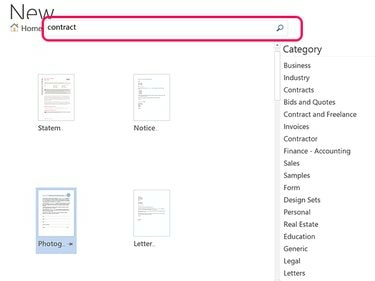
Vaizdo kreditas: Ekrano kopija „Microsoft“ sutikimu.
Paleisti Žodis. Jei Word jau atidarytas, spustelėkite Failas skirtuką ir pasirinkite Nauja. Tipas sutartis viduje konors Internetinių šablonų paieška lauke. Slinkite per rezultatus, kad rastumėte savo poreikius atitinkantį šabloną, arba spustelėkite bet kurią iš kategorijų kairiajame meniu, kad filtruotumėte paieškos rezultatus. Jei čia nerandate šablono, tinklaraščiuose, forumuose ir kitose įvairiose srityse galite rasti daugybę šablonų. Šiame pavyzdyje mes naudojame modelio išleidimo formą, skirtą fotografams.
Dienos vaizdo įrašas
Įspėjimas
Prieš naudodami sutarties šabloną arba patys rengdami sutartį, visada pasitarkite su teisininku. Dėl netinkamai suformuluotos sutarties kilus teisiniam ginčui galite atsidurti nepalankioje padėtyje.
2 žingsnis
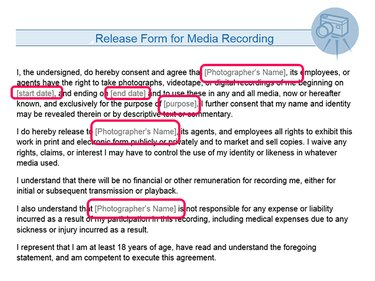
Vaizdo kreditas: Ekrano kopija „Microsoft“ sutikimu.
Atidžiai perskaitykite sutartį. Užpildykite tuščius laukus ir pakeiskite žodžius pagal šabloną. Pavyzdžiui, čia parodytame šablone Fotografo vardas laukelis turi būti užpildytas prieš išsaugant šabloną, kad nereikėtų jo pildyti kiekvieną kartą, kai kuriate naują sutartį. Datos ir klientų informacijos laukeliai gali būti palikti tušti, nes kiekvienai sutartimi jie skirsis. Žodžiai kaip ji, jis arba tai turėtų būti pakeistas pagal jūsų poreikius.
3 veiksmas
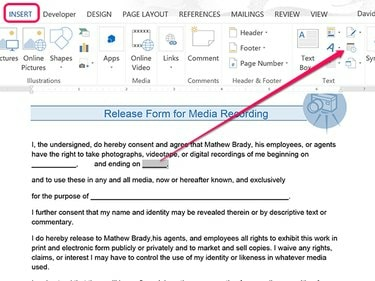
Vaizdo kreditas: Ekrano kopija „Microsoft“ sutikimu.
Įterpkite pabraukimus arba užpildo tekstą visomis didžiosiomis raidėmis, pvz DATA ir KLIENTAS -- nurodyti tekstą, kurį reikia keisti. Kai kuriate naują sutartį pagal šį šabloną, galite tiesiog dukart spustelėti eilutę, kad ją pasirinktumėte ir pakeistumėte atitinkamu tekstu. Kai ateina laikas įvesti datą, galite naudoti Data piktogramą po Įdėti skirtuką, kad įterptumėte dabartinę datą arba nurodytumėte datos formatą, pvz., mm-dd-yy.
4 veiksmas
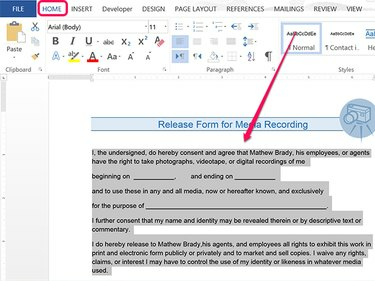
Vaizdo kreditas: Ekrano kopija „Microsoft“ sutikimu.
Pakeisti Stilius teksto, Šriftas arba Šrifto dydis kaip norėta. Pažymėkite tekstą ir spustelėkite Namai skirtuką, kad pamatytumėte pagrindinio juostelės formatavimo parinktis.
5 veiksmas
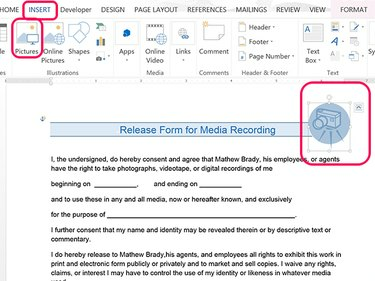
Vaizdo kreditas: Ekrano kopija „Microsoft“ sutikimu.
Pašalinkite vaizdus iš šablono spustelėdami juos ir paspausdami Ištrinti Raktas. Norėdami pridėti savo vaizdų, pvz., įmonės logotipą, spustelėkite Įdėti skirtuką, tada spustelėkite Paveikslėliai piktogramą.
6 veiksmas
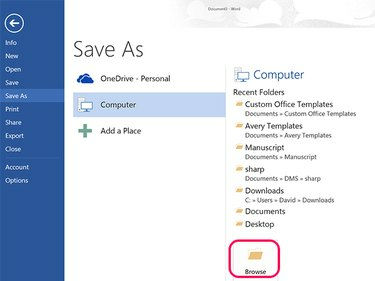
Vaizdo kreditas: Ekrano kopija „Microsoft“ sutikimu.
Atidžiai perskaitykite sutartį. Norėdami paleisti rašybos tikrinimą programoje Word 2013, spustelėkite Apžvalga skirtuką ir tada Rašyba ir gramatika piktogramą. Spustelėkite Failas skirtuką, pasirinkite Išsaugoti kaip ir tada spustelėkite Naršyti piktogramą.
Įspėjimas
Nenaudokite rašybos tikrinimo kaip sutarties korektūros pakaitalo. Rašybos tikrinimas negali atskirti netinkamų žodžių, kai jie parašyti teisingai. Skirtumas tarp „niekada“ ir „niekada“ teisiniame dokumente gali būti pražūtingas.
7 veiksmas
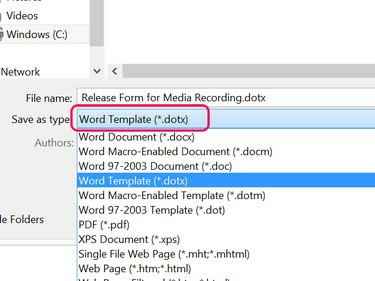
Vaizdo kreditas: Ekrano kopija „Microsoft“ sutikimu.
Spustelėkite Išsaugoti kaip tipą meniu ir pasirinkite Word šablonas (*.dotx) variantas. Pasirinkite failo pavadinimą ir spustelėkite Sutaupyti mygtuką. Failas išsaugomas šablono formatu jūsų Individualūs biuro šablonai aplanką, esantį Dokumentai aplanką.
8 veiksmas

Vaizdo kreditas: Ekrano kopija „Microsoft“ sutikimu.
Spustelėkite Failas skirtuką ir pasirinkite Nauja kad atidarytumėte šabloną, kai norite sudaryti pirmosios sutarties projektą. Spustelėkite Asmeninis parinktį, tada pasirinkite sutartį, kurią išsaugojote Individualūs biuro šablonai aplanką.


